
- Tác giả John Day [email protected].
- Public 2024-01-30 13:36.
- Sửa đổi lần cuối 2025-01-23 15:15.


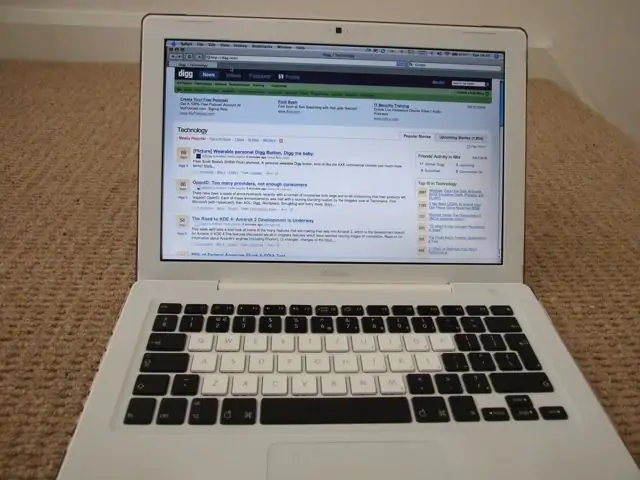
Dưới đây là một số hình ảnh về chiếc MacBook mà tôi sở hữu đã bị dao kéo. Đây không phải là hướng dẫn chi tiết, nhiều hơn là những gì đã được thực hiện. Tôi sẽ cố gắng cung cấp nhiều thông tin nhất có thể về những thay đổi được thực hiện ở đây.
Bước 1: Vỏ bọc

Vỏ có sẵn từ Speck Products và được gọi là See Thru. Nó có hai màu trong hoặc đỏ, dành cho cả MacBook và MacBook Pro. Nó gắn trên vỏ và cho phép truy cập đầy đủ vào tất cả các cổng đồng thời bảo vệ MacBook.
Bước 2: Bàn phím
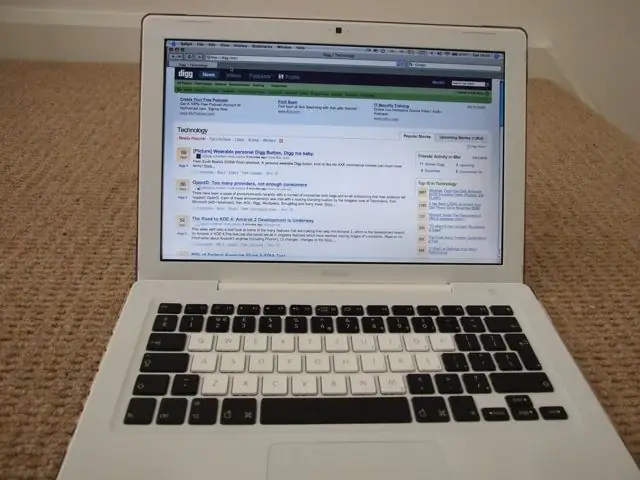

Như bạn có thể thấy, đây không phải là một chiếc MacBook bình thường. Một chiếc MacBook đen bị hỏng gần đây đã được sử dụng để tạo cho bàn phím một chút tương phản. Các phím bật ra giống như các máy tính xách tay Apple trước đây, nhưng hãy cẩn thận vì chúng rất dễ bị hỏng nếu không được thực hiện đúng cách.
Đơn giản chỉ cần tìm một bàn phím thay thế và rất kiên nhẫn trong khi thay đổi tất cả các phím. Tôi đã để các phím chữ cái màu trắng vì nó không chỉ trông khá đẹp mà còn cho phép tôi dễ dàng kích hoạt các clip trong các ứng dụng như Ableton Live.
Bước 3: Logo Apple



Logo của Apple đã được thay đổi với sự trợ giúp của icolours. Họ cung cấp một mẫu giấy trong suốt để bạn đặt vào thiết bị di động Apple của mình. Với MacBook, việc truy cập logo Apple khá đơn giản, bạn chỉ cần tháo các vít ra khỏi vỏ màn hình. Tuy nhiên, logo Apple trên MacBook Core Duo được sơn màu trắng ở bên trong. May mắn thay, tôi có thể tìm thấy một Logo Apple iBook G4 hoàn toàn phù hợp, nhưng rõ ràng. Tôi chỉ đơn giản là dán tờ giấy trong suốt ở mặt sau và thì đấy! Nó trông rất tuyệt trong bóng tối…
Bước 4: Thẻ 11n
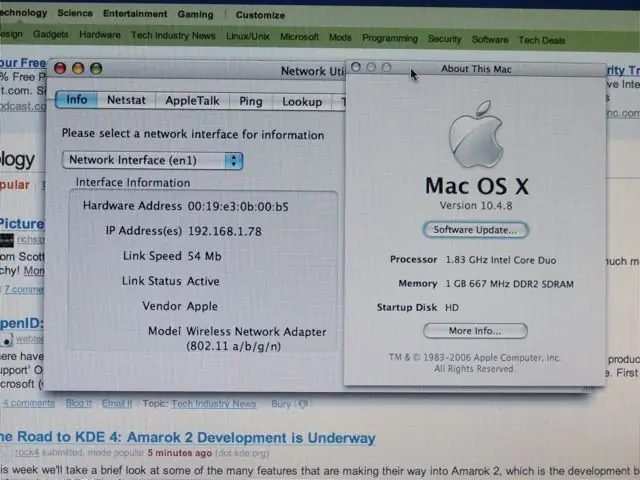
Tôi đã trang bị cho MacBook một thẻ 11n từ Mac Pro. Điều này, cũng như Logo Apple Rainbow là lãnh thổ vô hiệu hóa bảo hành. Chúng có cùng một giao diện (PCI-E v2 hoặc thứ gì đó) và có thể được hoán đổi, nhưng nó có nghĩa là đi vào MacBook và để lộ Bảng logic. Thành thật mà nói, tôi sẽ không giới thiệu điều này cho bất kỳ ai trừ khi họ biết chính xác những gì họ đang làm. Các thiết bị di động của Apple có rất nhiều vít và chốt ẩn có thể dễ dàng bị phanh nếu bạn không biết mình đang làm gì.
Đề xuất:
Một sửa đổi đối với Giá đỡ DSLR cầm tay trái của Bertus52x11. (có thêm tay cầm miệng): 4 bước

Một sửa đổi đối với Giá đỡ DSLR cầm tay trái của Bertus52x11. (Có thêm tay cầm miệng): Vì vậy, sớm hơn ngày hôm nay bertus52x11 đã đăng ý tưởng thông minh nhất. Nhắm đến những người chỉ sử dụng cánh tay trái - vĩnh viễn hoặc tạm thời. Ý tưởng ban đầu của anh ấy là thêm một móc ngón tay cái vào đầu nối giá ba chân bên dưới, cho phép giữ máy ảnh
Lập trình hướng đối tượng: Tạo đối tượng Học / Phương pháp giảng dạy / Kỹ thuật sử dụng Shape Puncher: 5 bước

Lập trình hướng đối tượng: Tạo đối tượng Phương pháp học / dạy / kỹ thuật sử dụng Shape Puncher: Phương pháp học / dạy dành cho sinh viên mới làm quen với lập trình hướng đối tượng. Đây là một cách cho phép họ hình dung và xem quá trình tạo các đối tượng từ các lớp. Cú đấm lớn 2 inch của EkTools; hình dạng rắn là tốt nhất.2. Mảnh giấy hoặc c
Cảm biến siêu âm để nắm bắt các thay đổi vị trí của đối tượng: 3 bước

Cảm biến siêu âm để nắm bắt các thay đổi vị trí của đối tượng: Điều quan trọng là phải bảo vệ những thứ có giá trị của bạn an toàn, sẽ là khập khiễng nếu bạn cứ canh giữ lâu đài của mình cả ngày. Sử dụng máy ảnh mâm xôi pi, bạn có thể chụp nhanh vào đúng thời điểm. Hướng dẫn này sẽ giúp bạn quay video hoặc chụp ảnh
Sửa đổi bộ chuyển đổi Energizer Energi to Go để sạc điện thoại Motorola của bạn: 4 bước

Sửa đổi bộ chuyển đổi Energizer Energi to Go để sạc điện thoại Motorola của bạn: Tôi đã mua bộ sạc Energizer Energi To Go để sạc Palm TX của mình tại hiện trường trong khi định vị địa lý. Nó đi kèm với bộ chuyển đổi để sạc Palm cũng như một bộ sạc để sạc một số điện thoại di động ngẫu nhiên mà tôi không sở hữu. Có vẻ như nếu tôi muốn sạc Motorol của mình
Cách sửa chữa / sửa đổi đèn pin 9-LED 3xAAA Cell Husky: 5 bước

Cách sửa chữa / sửa đổi đèn pin 9-LED 3xAAA Cell Husky: Đây là các bước tôi đã sử dụng để sửa đổi / sửa chữa đèn flash di động 9-LED 3xAAA của tôi. Sự cố ban đầu bắt đầu với đèn tắt khi bật. Nếu tôi chạm vào đèn flash, nó sẽ hoạt động trở lại. Nhưng đây là đèn flash LED để
